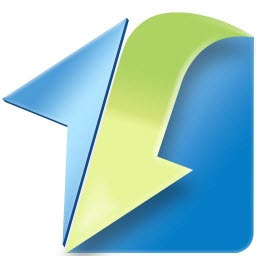

网易MuMu模拟器PRO Mac版v1.2.147苹果电脑版中文 / 385.3M

iCloud Bypass(绕过激活锁)最新苹果电脑版中文 / 12.8M

mac os x 10.11镜像v10.11稳定版中文 / 4.83G

MacOS Catalina正式版v10.15.2 官方版中文 / 4.90G

苹果操作系统MACOSX 10.9.4 Mavericks完全免中文 / 4.86G

Rar解压利器mac版v1.4 官方免费版中文 / 10.2M

VMware Fusion 11 Pro for MacV11.0.3带注册中文 / 386.0M

Mac硬盘数据清理工具(Disk Sensei)v1.0 官方中文 / 2.8M
SynciOS Data Transfer for mac是一款ios设备数据传输工具,借由这款软件你可以将iphone与Android设备中的数据互相传输,支持传输的数据包括联系人、视频、短信、照片、通话记录、音乐、电子书等内容。对于安卓用户更换iphone手机或者iphone换安卓手机的用户来说,用这款如软件来转移数据还是挺方便的。
手机之间快速和安全的传输内容
转换数据到一个新手机上但是担心数据丢失?别担心,有了 Syncios Data Transfer, 数据将不会丢失并会安全的传输到手机上。
几乎能够实现传输手机之间的所有文件,包括联系人,视频,短信,照片,通话记录,音乐,电子书,书签和应用程序!
Android 或iOS设备之间实现有选择地传输数据。
备份和恢复数据内容
为了避免重要数据丢失,备份所有的重要文件到你的电脑上是必需的以至于当你不小心丢失数据时候你可以很轻松的就找回数据。有了 Syncios Data Transfer Mac版,你能够选择所有你需要的文件类型,包括短信,联系人和音乐,甚至实现一键式备份。你可以在任何你需要的时候轻松地恢复这些文件。
轻松地将你iPhone, Android或者其他手机的数据备份到Mac上并且可以在任何时间进行还原。
查看和访问iPhone, iPad 和 iPod 的iTunes备份和轻松地还原数据到设备。
将iCloud备份内容恢复到iOS或Android设备,并且不会出现数据丢失。
为设备提取iTunes音乐和播放列表
从你的iTunes备份中同步收集歌曲和播放列表。此外,你也可以轻松地传输iTunes备份中的联系人,短信,视频,照片到你的其他新的Android或iOS设备!
1.如何在iOS和 Android 手机之间传输联系人,信息,音乐,照片和其他更多数据
第1步. 将两个设备连接到电脑
运行程序,选择'手机间文件移动'并点击开始。通过USB连接线连接两个设备(可以是安卓手机或者平板电脑,iPhone, iPad 和 iPod touch)到你的电脑上。当你的设备连接和程序检测完后,你的设备将会显示在窗口上。(小贴士:安卓手机可以通过Wi-Fi与Syncios进行连接,前提是安卓手机要和电脑接入同一个Wi-Fi信号)
注意: 为了确保程序正常运行,必须安装iTunes,因为它需要从iTunes上同步某些数据 。
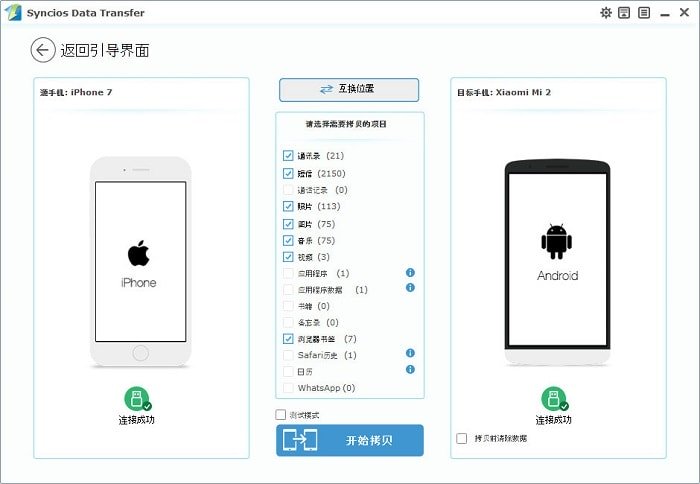
采用以上设备为例,你的设备名称将会显示在"源手机" 和"目标手机"的地方。你可以点击 “互换位置”来改变源手机和目标手机的位置。
注意: 如果你有Android设备连接,它需要启用USB调试模式并安装驱动程序。
第2步. 开始手机之间的传输
现在,你的源手机可传输的数据会列出在中间的位置。需要选择你想要传输到另一个手机的内容然后点击开始拷贝,被选择的文件将会完整的复制到你的目标手机上。
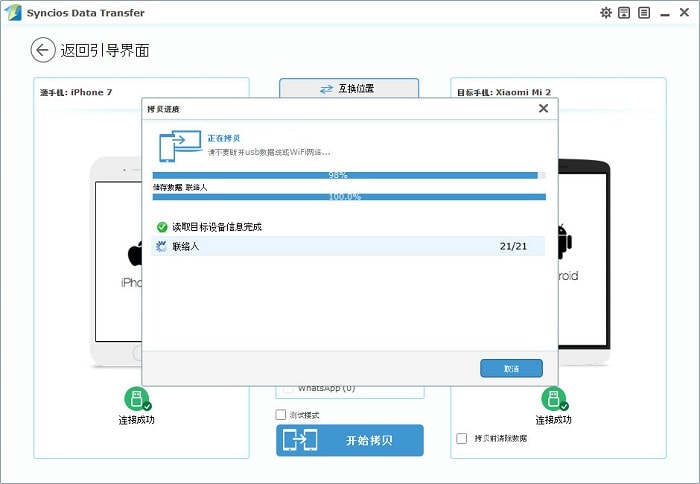
2.如何备份和恢复手机数据
如何备份手机数据到电脑
在主界面中选择'备份到电脑'选项然后将手机连接到电脑上并等待数据同步。勾选你想要备份的所有数据,点击开始拷贝,然后Syncios Data Transfer将会开始将你从手机上选择的内容全部备份到电脑上。

如何从被保存的备份文件中恢复手机数据
在主界面中选择'从电脑恢复'并且连接手机到电脑。然后,在左边出现的下拉列表中选择一个备份文件格式。找到你想要恢复到手机的备份文件后,点击开始拷贝来传输备份文件中的内容到你的目标手机。

3.如何传输iTunes音乐、播放列表和iCloud/iTunes备份到手机
现在, Syncios Data Transfer不仅能传输iTunes播放列表到手机,还能够将iTunes和iCloud备份的数据完美的传输到手机上。
在恢复窗口的下拉列表中选择相应的列表,勾选你想要传输到设备的文件,点击开始拷贝,被选中的文件将会在几分钟内被复制到你的Android 或者iOS设备上。


特别说明